I den här artikeln
Vyn Dina arbetspass för webben och skrivbordet
Visa dina egna arbetspass i teams-appen Arbetspass för webben och skrivbordet utan att behöva bläddra igenom hela schemat bara för att komma till det du vill ha.
Standardvyn för anställda är nu vyn Dina arbetspass , medan standardvyn för chefer är vyn Teamskift . Anställda och chefer kan dock växla mellan båda vyerna efter behov.
Byta arbetspass
Så här byter du ett arbetspass med en kollega.
-
Välj

-
Kontrollera att du har markerat fliken Begäranden .
-
Välj + Ny begäran ovanför listan med begäranden.
-
En ny sida visas. Välj fliken Byt om den inte redan är markerad.
-
Fyll i bytesformuläret.
-
Välj Skicka begäran längst ned till höger på programskärmen så får din chef ett meddelande.
Erbjud ett arbetspass
Så här erbjuder du ett arbetspass till dina kollegor.
-
Välj

-
Välj

-
En ny sida visas. Välj fliken Erbjudande om den inte redan är markerad.
-
Fyll i erbjudandeformuläret .
-
Välj Skicka begäran längst ned till höger på programskärmen så får din chef ett meddelande.
Vill du veta mer?
För IT-administratörer
Artikelinnehåll
Byta arbetspass
-
Tryck på det arbetspass du vill byta i Arbetspass.
-
Tryck på Byt.
-
Markera önskat arbetspass.
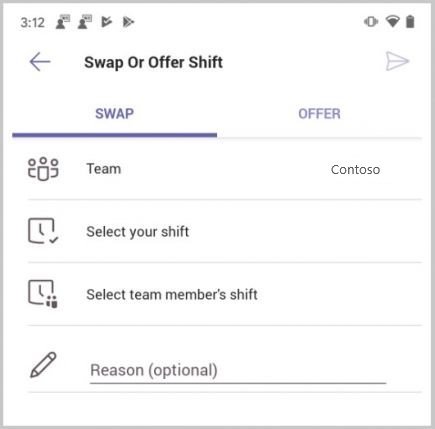
-
Välj gruppmedlemmens arbetspass.
-
Lägg till en orsak till bytet eller tryck bara på Klar.
Du meddelas när teamchefen har accepterat eller nekat din begäran.
Erbjud ett arbetspass
-
I Arbetspass trycker du på det arbetspass som du vill erbjuda någon annan.
-
Tryck på Erbjud.
-
Kontrollera att du har markerat önskat arbetspass eller välj ett annat.
-
Tryck på Välj teammedlem, tryck på den person du vill använda och tryck sedan på Nästa.
-
Lägg till en orsak till varför du erbjuder arbetspasset eller tryck på Klar.
Du meddelas när teamchefen har accepterat eller nekat din begäran.
Begära ett öppet arbetspass
-
Tryck på Öppna arbetspass i Arbetspass.
-
Tryck på det arbetspass du vill begära.
-
Tryck på Begär så skickas ett meddelande till din chef.
Du meddelas när teamchefen har accepterat eller nekat din begäran.
Ställa in en arbetspasspåminnelse
-
Tryck på

-
Aktivera växlingsknappen Ställ in arbetspasspåminnelse .
Du får ett meddelande en timme innan arbetspasset börjar.
Visa dina förfrågningar
-
I Teams trycker du på Arbetspass > Begäranden.
Du ser en lista över alla dina förfrågningar, inklusive swappar, erbjudanden, ledighet osv. och status för varje begäran.
-
Om du vill avbryta en väntande begäran trycker du för att öppna den och trycker sedan på Avbryt begäran.










